本节书摘来自异步社区《ASP.NET MVC 4 实战》一书中的第2章,第2.1节,作者: 【美】Jeffrey Palermo , 【美】Jimmy Bogard , 【美】Eric Hexter , 【美】Matthew Hinze , 【英】Jeremy Skinner,译者: 徐燕萍 , 李萍 , 林逸 , 更多章节内容可以访问云栖社区“异步社区”公众号查看。
第 2 章 第一个MVC应用程序
ASP.NET MVC 4 实战
本章内容

本章将介绍Guestbook(留言簿)应用程序,它也是本书第1部分的其余章节所使用的示例。Guestbook是一个简单的应用程序,它让用户向网站递交他们的姓名和消息,并查看其他用户递交的消息。虽然这个Guestbook的概念很简单,但是我们将用它来考察ASP.NET MVC的核心组件。
在本书的第1部分中,我们将建立这个示例。为了使用MVC应用程序,首先看看需要安装的开发工具,然后创建Guestbook应用程序的初步骨架,并考察新的MVC应用程序所使用的默认组件。通过使用Entity Framework 4.1的一些新特性,我们还将考察如何访问SQL Server Compact数据库。
在第3章中,将通过考察视图的基本原理和如何利用新的Razor视图引擎,以及建立用户界面元素的HTML辅助器等,来拓展本章所建立的示例。最后,第4章将深度考察控制器,并介绍MVC应用程序的单元测试。
现在,先看看如何设置开发环境。
本文仅用于学习和交流目的,不代表异步社区观点。非商业转载请注明作译者、出处,并保留本文的原始链接。
2.1 设置开发环境
ASP.NET MVC 4 实战
在开始创建Guestbook应用程序之前,需要确保适当配置了开发环境。首先,需要安装Visual Studio 2010。如果还没有安装Visual Studio,有几个选择—可以通过http://www.microsoft.com/visualstudio/en-us/try 安装试用版本,或者,可以使用免费的Visual Web Developer 2010 Express(Viusal Studio 2010的Web简装版,也称Web开发者版—译者注),看看如何快速安装。
Visual Studio 2010只提供了现成可用的ASP.NET MVC 2,因此,若要使用MVC 3或4,需要安装一个独立的包。最简单的办法是使用微软的Web平台安装程序(Web Platform Installer)。本节将看看它的使用。
安装测试软件
“Web平台安装程序”是一个小工具,它提供了将微软Web平台的各种组件安装到你开发PC的快捷方式,这些组件包括IIS Express、SQL Server Express、SQL Server Compact、MVC,以及Visual Web Developer Express。
Web平台安装程序让你可以分别安装这些工具,但是,通过使用Visual Studio SP1 Pack for Visual Studio(Visual Studio的SP1升级包)和Visual Web Developer(Visual Studio的Web开发者版),你可以一次性地安装所有组件。通过访问ASP.NET MVC网站http://www.asp.net/mvc ,然后点击绿色的“Install Visual Studio Express”(应当是Install ASP.NET MVC 4 —译者注)按钮,可以下载ASP.NET MVC 4,并将其安装到Visual Studio中,如图2.1所示。

点击该按钮将下载Web平台安装程序的引导程序,然后开始安装ASP.NET MVC及其他几个组件,包括IIS Express、SQL Server Compact 4、SQL Server Express,以及Web Deploy Tool(Web部署工具)等。如果在你的PC上已经安装了Visual Studio 2010,这个程序包也将为Visual Studio 2010安装Service Pack 1(SP1升级包);但如果尚未安装Visual Studio,将会安装免费的Visual Web Developer 2010 Express(MVC在Visual Web Developer上的工作与完整版的Visual Studio一样好)。Visual Studio 11发布时,这个过程是一样的(本书翻译时,Visual Studio已经是2012版了,该版本中已经包含了ASP.NET MVC 4—译者注)。
如果想看看该软件包将要安装哪些组件,可以点击屏幕左下方的“Items to be installed”(将要安装的项目)链接(见图2.2)。
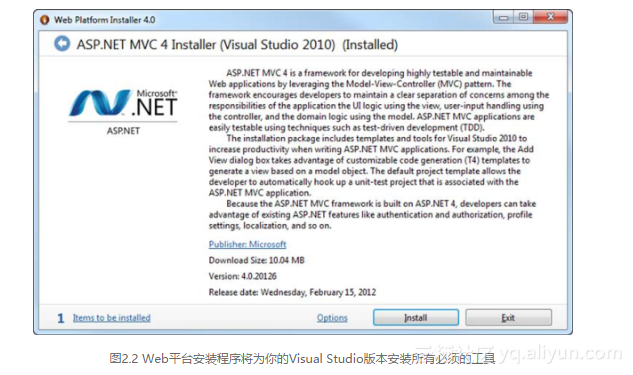
另一种可选办法是,如果不想使用Web 平台安装程序,你可以手工安装ASP.NET MVC及各种其他组件。独立的MVC安装程序可以在http://www.asp.net/mvc 上找到。
Web平台安装程序—不限于微软技术
除了能访问微软最新版的Web工具外,Web平台安装程序也可以用来快速安装大量的Web应用程序。这些程序包括基于.NET的应用程序,如开源的Umbraco CMS或DotNetNuke等,以及用PHP编写的应用程序,如WordPress—一个流行的博客平台(这里说明,Web平台安装程序不仅可以安装微软的组件,也可以安装其他开发商的组件或应用—译者注)。
安装了创建ASP.NET MVC应用程序所需的所有组件之后,现在可以看看如何创建第一个应用程序了。
本文仅用于学习和交流目的,不代表异步社区观点。非商业转载请注明作译者、出处,并保留本文的原始链接。





















 444
444

 被折叠的 条评论
为什么被折叠?
被折叠的 条评论
为什么被折叠?








